WPForms Gizli Alanı Nedir? (Gizli Kullanıcı Verilerini Bulmak için 7 Hack)
Yayınlanan: 2020-04-08Bir WPForms gizli alanının ne olduğunu ve form kullanıcılarınızın verilerini ortaya çıkarmanıza nasıl yardımcı olabileceğini merak mı ediyorsunuz?
Web sitenizdeki formları dolduran kişilerden konumlar, IP adresleri, spam gönderici algılama ve daha fazlası gibi tonlarca gizli veri almak için gizli alanlar oluşturabilirsiniz.
Bu kılavuzda, size bir WPForms gizli alanının ne olduğunu ve ziyaretçileriniz hakkında size veri sağlamak için bunları kullanmanın yollarını göstereceğiz.
WPForms Gizli Alanı Nedir?
Kendinize WPForms Gizli Alanının ne olduğunu sormak? Doğru yerdesin.
WPForms Gizli Alanı, formlarınıza ekleyebileceğiniz ve kullanıcılar tarafından görülemeyen bir alandır. Bu gizli alan, form kullanıcısının alanı düzenleyemeden veya bu alanı hiç görmeden bilgileri yakalayabilir.
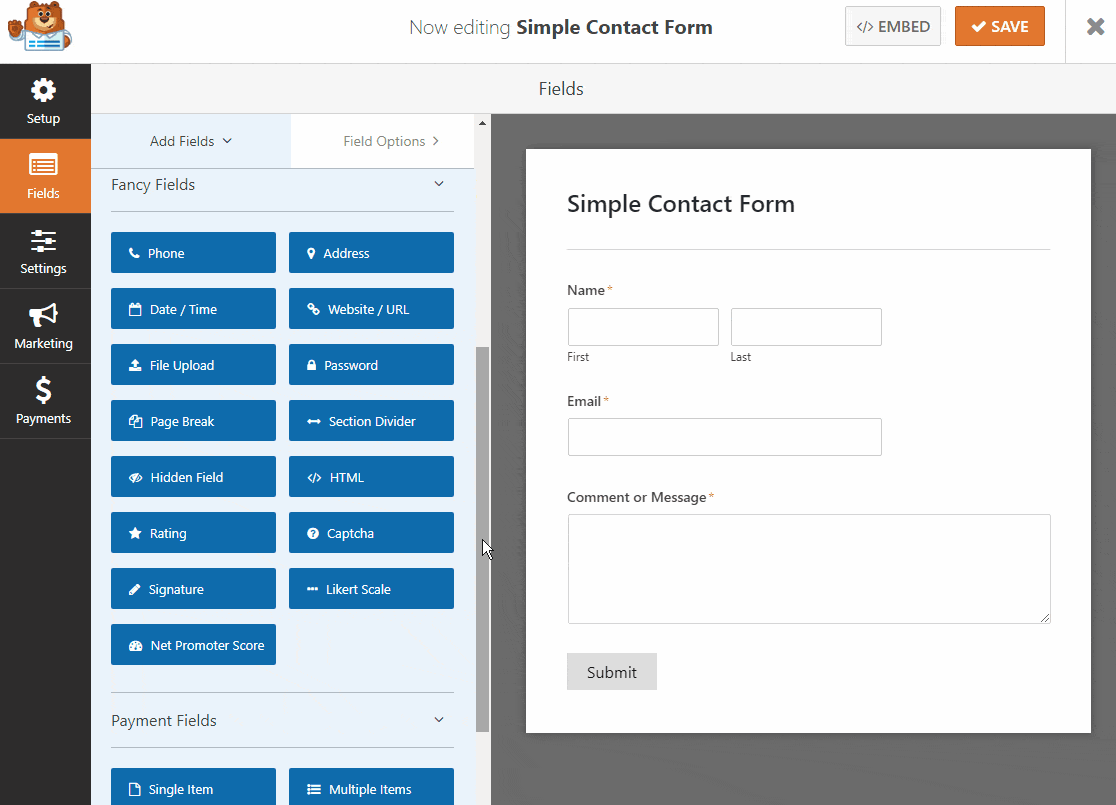
Neden bir WPForms gizli alanı kullanmak istersiniz?
Pekala, WPForms'da, bir girişte görmeniz için yararlı olabilecek, ancak formu doldururken o alanı görebilen bir ziyaretçi için kafa karıştırıcı olabilecek bilgileri toplamak için Akıllı Etiketleri kullanabilirsiniz. Bu Akıllı Etiketler, web formlarınızı dolduran kişiler hakkında size her türlü gizli bilgiyi verebilir.
Artık bir WPForms Gizli Alanının ne olduğunu bildiğinize göre, onlarla kullanıcı verilerini bulmak için kullanabileceğiniz bazı harika tüyolara göz atalım.
WPForms Gizli Alan Hackleri
Müşteri verilerini ortaya çıkarmak için formlarınızda kullanmanız için WPForms Hidden Fields'ı kullanabileceğiniz en iyi tüyolar şunlardır:
1. IP Adreslerini Bulun
İnterneti kullanan her bilgisayarın kendine özgü bir adresi olduğunu biliyor muydunuz? Yapıyorlar ve buna IP Adresi deniyor.
Gizli alanınıza bir Akıllı Etiket ekleyerek, form kullanıcılarınızdan gelen IP Adreslerini onlar görmeden izleyebilirsiniz.
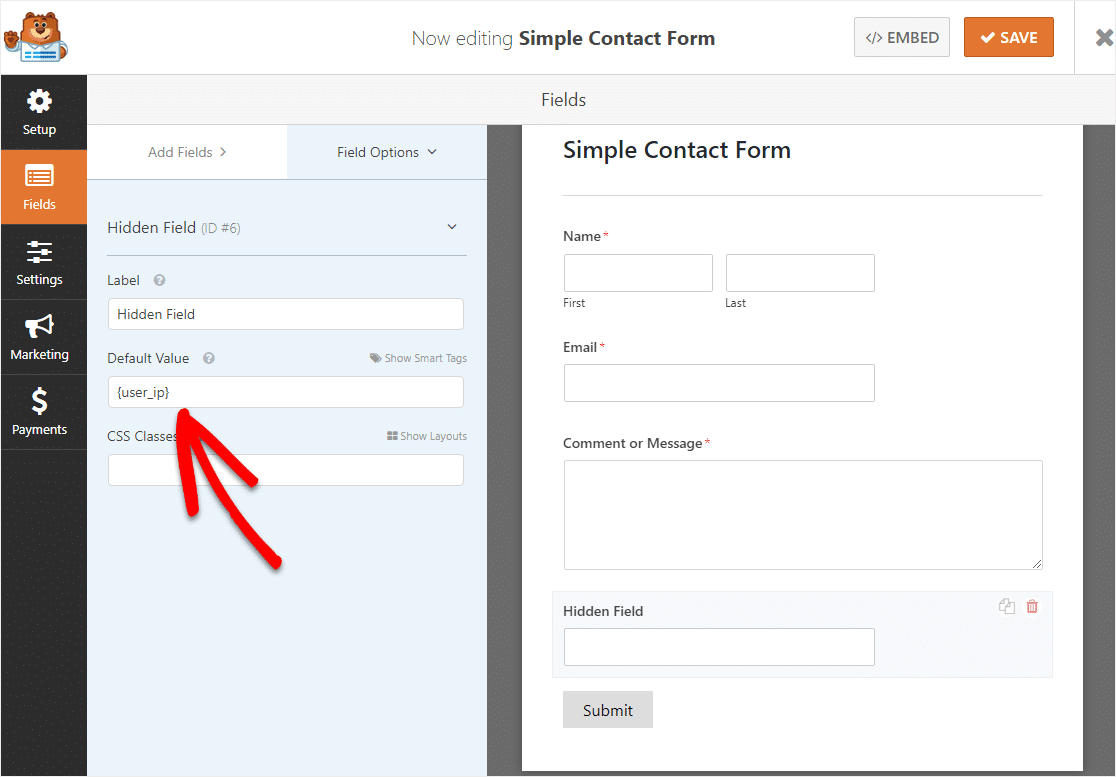
IP Adreslerini yakalamak, özellikle spam formlarıyla mücadelede yardımcı olabilir.
Çünkü hangi IP Adresinin size spam gönderdiğini gördüğünüzde, barındırma şirketiniz veya bir güvenlik eklentisi aracılığıyla o adresin sitenize erişmesini tamamen engelleyebilirsiniz. Çevrimiçi formlar için WordPress güvenlik ipuçları için en iyi uygulamaları takip etmek önemlidir.
2. İnsanların Sizi Nasıl Bulduğunu Görün
{url_referer} Akıllı Etiketi, kullanıcıyı formunuza yönlendiren sayfa adresini yakalayacaktır.
Örneğin, bir kullanıcı ana sayfanızdaysa ve formunuzu doldurmadan önce iletişim sayfanıza gittiyse, bu Akıllı Etiket size ana sayfanızın URL'sini verir.
Bunu harici kaynaklardan bulmak için gizli alanları da kullanabilirsiniz. Örneğin, bir kullanıcı yoursite.com/page/?source=facebook gibi özel bir izleme bağlantısını tıklayarak web sitenizi ziyaret ederse, bunu form girişlerinizde görebileceksiniz.
Bunu yapmak için, gizli alanınıza bir Sorgu Değişkeni Akıllı Etiketi ekleyin ve onu 'Kaynak' olarak adlandırın.
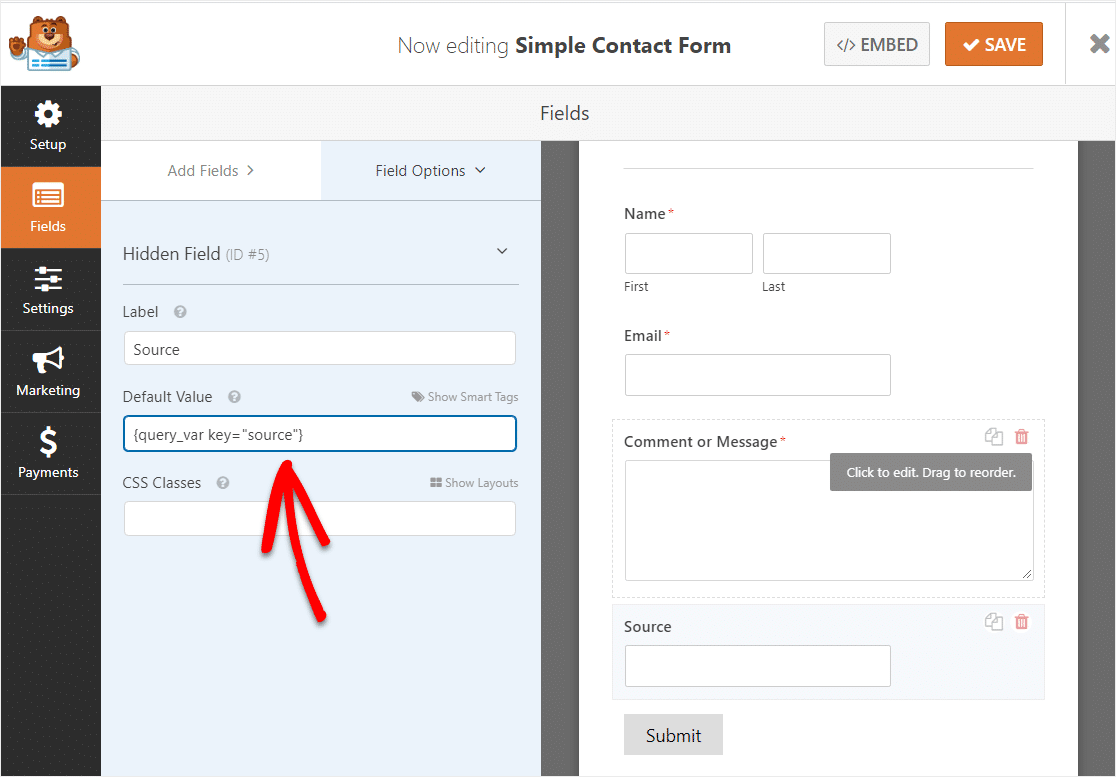
Bundan sonra, bu alandaki bilgileri bildirim e-postanıza dahil etmek isteyeceksiniz. Ayarlar » Bildirimler'e gidin . Oradan, sağ taraftaki önizleme panelinde mesaj gövdesini seçin. Ardından, mesaj kutusunun sağ üst köşesindeki Akıllı Etiketleri Göster'e tıklayın.

Gizli Alan seçeneğine ilerleyin ve seçin.
Bildiriminize bir sayı ile {field_} gibi görünen bir kod ekleyecektir. Kaydet'i tıkladığınızda formunuz bir gönderide veya sayfada yayınlanmaya hazırdır.
Bunun için son adım, bu formu içeren sayfanın bağlantısını paylaşmaktır. Bağlantıyı paylaştığınız her platform için (Facebook, Twitter vb.), kaynağı bağlantının sonuna eklemek isteyeceksiniz. Bu şekilde WPForms onu tanıyabilir.
Nerede paylaştığınıza bağlı olarak her bir bağlantıyı şu şekilde oluşturacaksınız:
- Facebook — siteniz.com/page/?source=facebook
- Twitter — siteniz.com/page/?source=twitter
- E-posta Bülteni — siteniz.com/page/?source=newsletter
Kaynağı istediğiniz metne değiştirebilirsiniz. Ardından, birisi sitenizde bir form doldurduğunda, bu bilgilerin formlarına eklendiğini bile görmezler.
3. Kampanya Takibi
Birden fazla pazarlama kampanyası yaptıysanız, hangisinin en iyi performansı gösterdiğini izlemek isteyebilirsiniz.
Bu, hangi kampanyaların insanları form gönderme sayfasına gönderdiğini izleyerek yapılabilir. Bunu, 2. Adımdaki yukarıdaki öğreticiyi izleyerek ve http://www.example.com?campaigname=xyz gibi bir url ayarlayarak yapabilirsiniz. Ardından, onu izlemek için forma bir Kampanya Adı değişkeni içeren gizli bir alan ekleyin.
Bundan sonra, kullanıcılar bir form doldurduklarında, gönderimleri size kullanıcıları oraya hangi kampanyanın gönderdiğini söyleyecektir. Ve hepsi form girişinde gerçekleşir.

4. Kullanıcı Konumlarını Bulun
Kullanıcılarınızın nerede olduğunu görmenizi sağlayan Coğrafi Konum eklentisini zaten seviyorsanız, form oluşturucudaki bildirim ayarlarının Mesaj alanına kullanıcı konumu Akıllı Etiketini eklemeyi düşünebilirsiniz.
Bu, kullanıcının konumunu bir bildirim e-postasında görmek istiyorsanız yararlı olacaktır, böylece onu bulmak için Kontrol Panelinizde oturum açmanız ve giriş yapmanız gerekmez. Ve bir telefon görüşmesi için saat dilimini bilmeniz gerekiyorsa bu özellikle harika olabilir.
Ayarlar » Bildirimler'e gitmeniz yeterlidir . Ardından, sağ taraftaki mesaj gövdesini seçin. 
Şimdi mesaj kutusuna {entry_geolocation} yapıştırın.
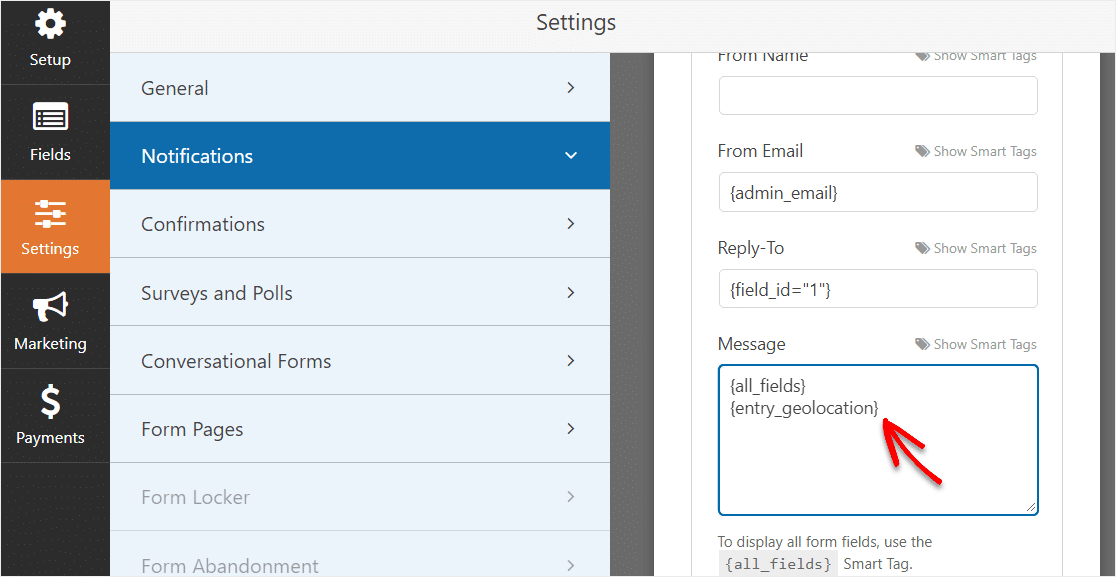
Kaydet'e bastığınızda, artık form bildirim e-postalarınızda form konumları alacaksınız.
Coğrafi konumun başka bir amacı olduğunu biliyor muydunuz? Ayrıca formlarınızda adres otomatik tamamlama için de kullanılabilir!
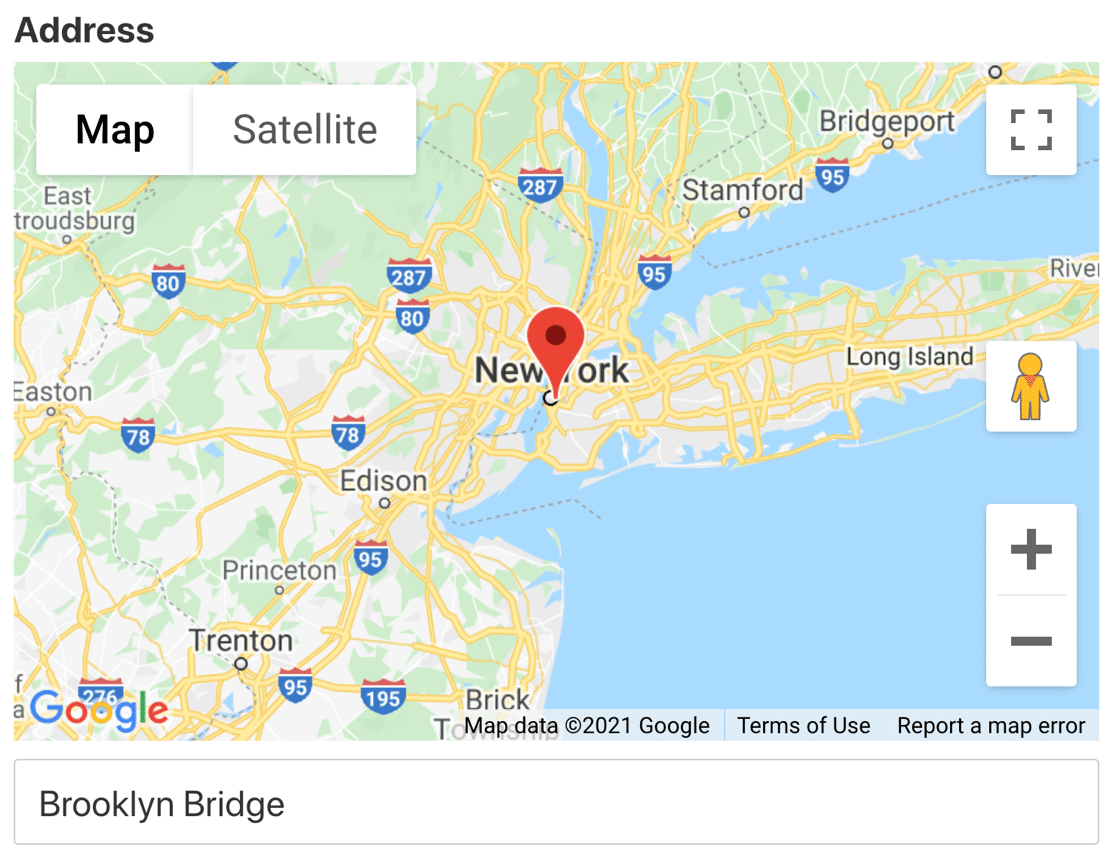
5. Kullanıcı Kimlikleri Atayın
Ziyaretçilerinizin kim olduğunu bilmek istiyor ama isimlerini sormak istemiyor musunuz? Form oluşturucu gizli alanınızla sitenizde neler yaptıklarını görebilmek için bir Kullanıcı Kimliği atayın.
Her kayıtlı kullanıcıya, WordPress sitenizde otomatik olarak bir kimlik numarası atanır. Kullanıcı Kimliği Akıllı Etiketi, oturum açmış bir kullanıcı tarafından bir form gönderildiğinde bu Kullanıcı Kimliğini görmenizi sağlar. Bu, özellikle bir anket oluşturuyorsanız ve hangi kullanıcıların doldurduğunu görmek istiyorsanız yararlı olabilir.
6. Belirli E-posta Adreslerini Engelleyin
Çok sayıda spam botu tarafından vurulursanız, Google reCAPTCHA veya hCaptcha ile iletişim formu spam'ini durdurabilirsiniz.
Peki ya gerçek, insan ziyaretçiler olan spam gönderenler?
WPForms'da, formlarınızı belirttiğiniz e-posta adreslerine kolayca kilitlemenizi sağlayan güzel bir özellik vardır. Buna İzin Verilenler / Reddedilenler Listesi denir.
Bunu, e-posta adresi alanınızın gelişmiş ayarlarında bulacaksınız.
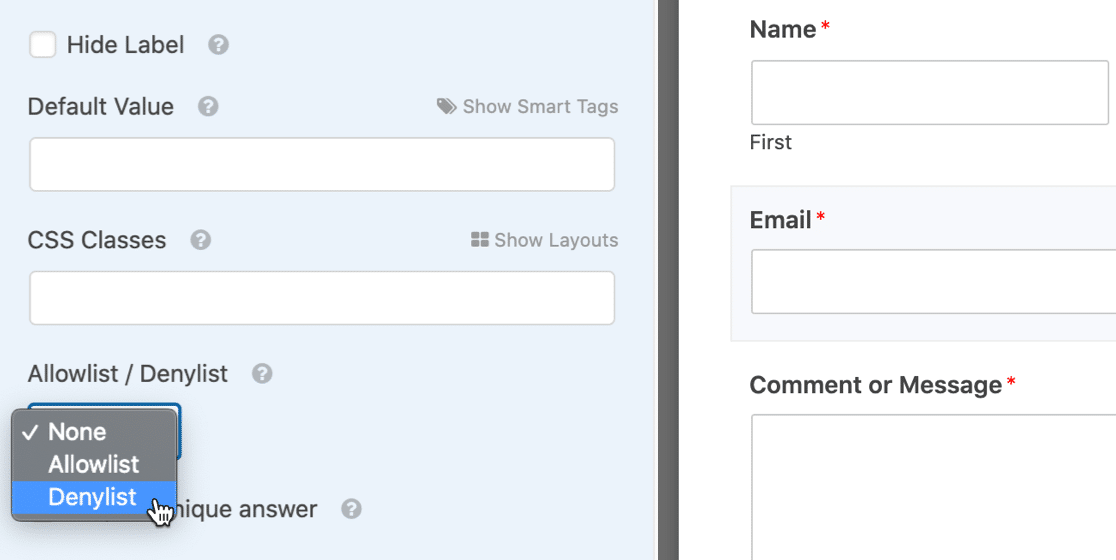
Yalnızca yazdığınız e-posta adreslerine izin vermek için İzin Verilenler Listesini kullanın.
Veya tersine çevirin: Reddetme listesi, ayarlarda belirttiğiniz e-posta adresleri dışında herkesin formlarınızı göndermesine izin verir.
İstenmeyen e-posta gönderen kişi formu göndermek için bir daha geri geldiğinde, yolda durdurulacaklar.

7. Form Dönüşümlerini Sağlayan Sayfalara Bakın
Sitenizde bir form yayınladığınızda, nihai hedefiniz daha fazla form dönüşümü elde etmektir: girişler, olası satışlar veya satışlar.
Hangi sayfaların bu dönüşümleri sağladığını biliyorsanız, ziyaretçilerinize fayda sağlayan ve onları harekete geçmeye teşvik eden daha fazla içerik geliştirmenize yardımcı olur.
İşte harika haber. WPForms için Kullanıcı Yolculuğu eklentisiyle bu bilgilerin kilidini kolayca açabilirsiniz.
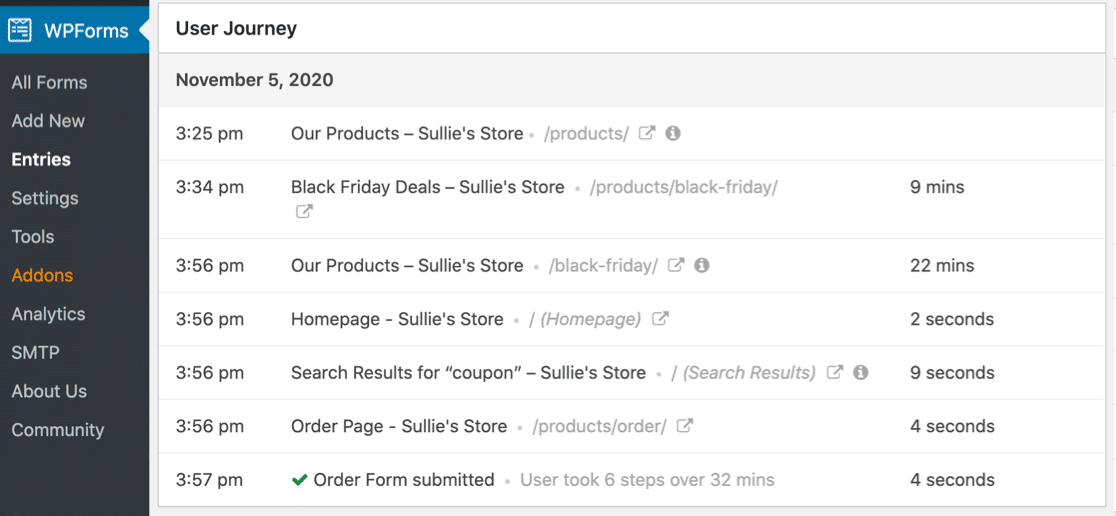
Her form girişinin altında, kullanıcının gerçekleştirdiği eylemlerin bir listesini görürsünüz. Eklenti, her kullanıcının yolculuğunu otomatik olarak kaydeder ve girişle birlikte WordPress'te gösterir.
Ziyaretçinizin adımlarını sitenize geldikleri andan formu gönderdikleri ana kadar takip edebilirsiniz. Ve eklenti bile görmenizi sağlar:
- Ziyaretçinin aradığı şey
- Yönlendiren kampanya için UTM parametreleri
- Her sayfada veya gönderide ne kadar zaman harcadıkları.
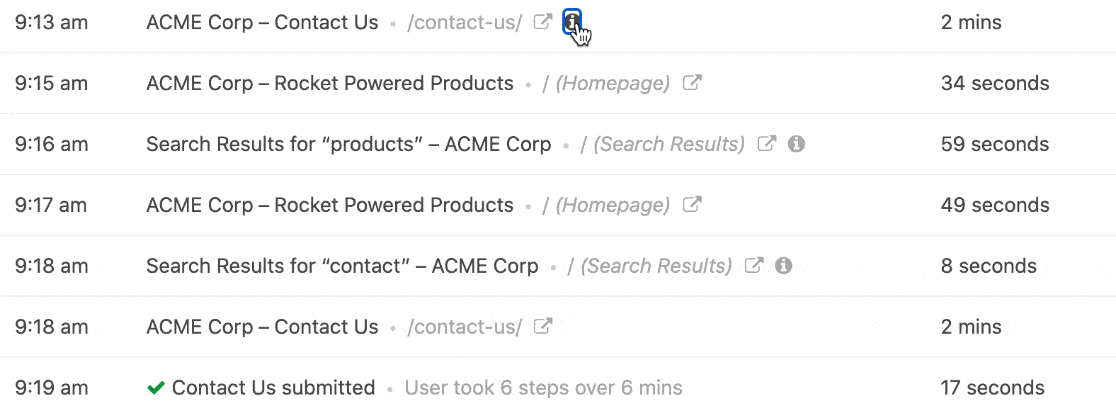
WPForms ayrıca bir Facebook Piksel veya Google Analytics ile form dönüşümlerini ölçmenize olanak tanır. Ancak bazen tüm bu veriler arasında gezinmek biraz zaman alır.
Ziyaretçilerinizi neyin harekete geçirdiğini hızlı bir şekilde anlamak istiyorsanız, User Journey eklentisi mükemmel bir çözümdür.
WPForms Gizli Alanı Üzerine Son Düşünceler
Ve işte burada! Artık form kullanıcılarınız hakkında fazladan veri bulmak için WPForms form oluşturucu gizli alanını kullanmak için bazı harika tüyolarınız var.
Formlarınıza daha da fazla özel alan eklemek istiyorsanız, daha sonra kupon kodu alanını nasıl ekleyeceğinizi okuyun.
Peki ne bekliyorsun? En güçlü WordPress form eklentisini bugün kullanmaya başlayın.
Ve bu makaleyi beğendiyseniz, blogumuzdan daha fazla güncelleme için lütfen bizi Facebook ve Twitter'da takip edin.
